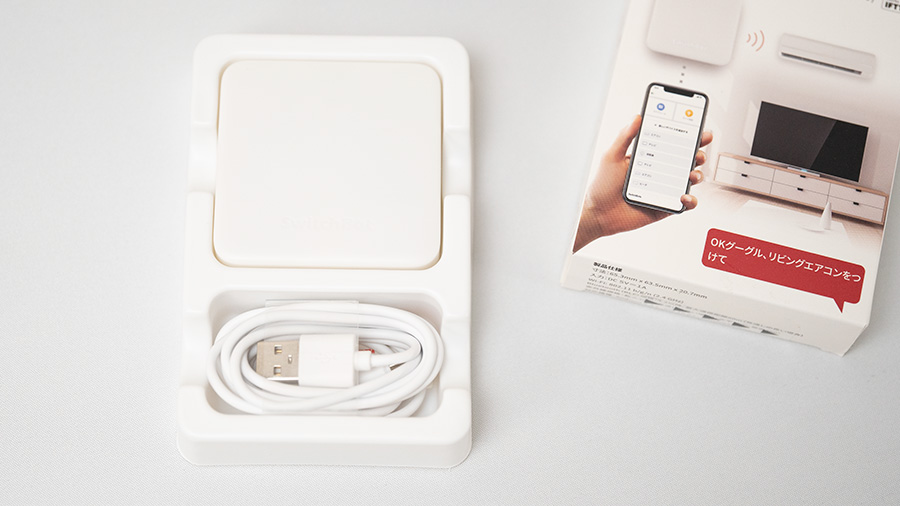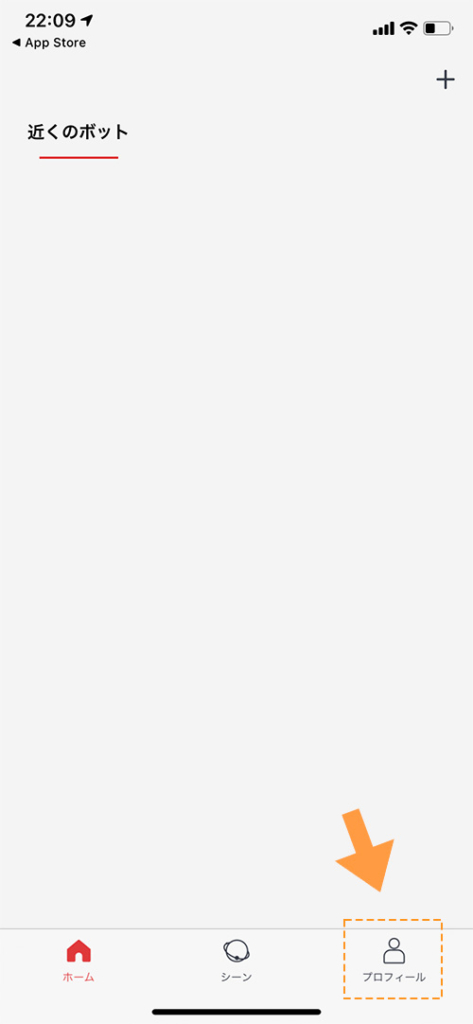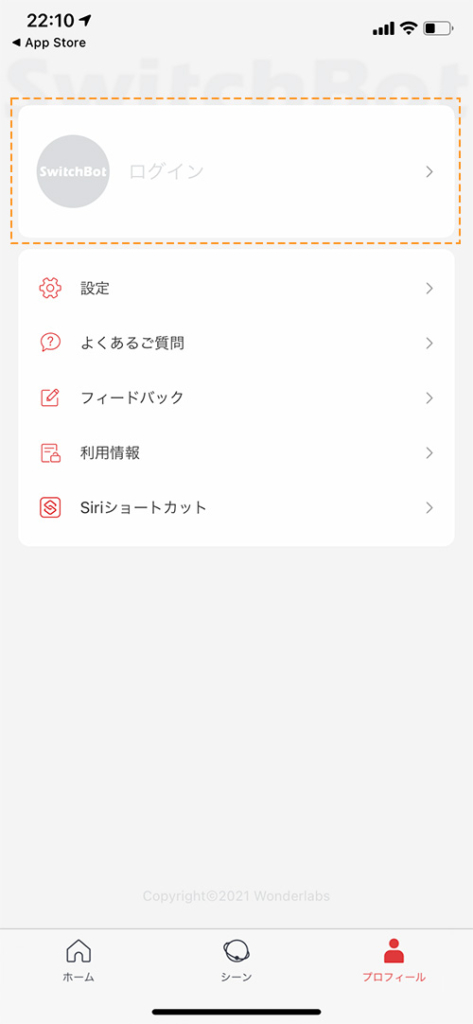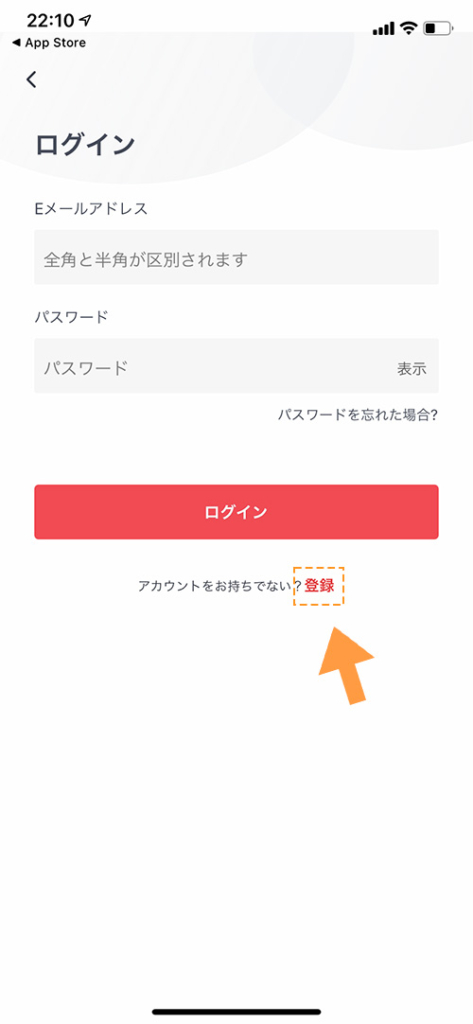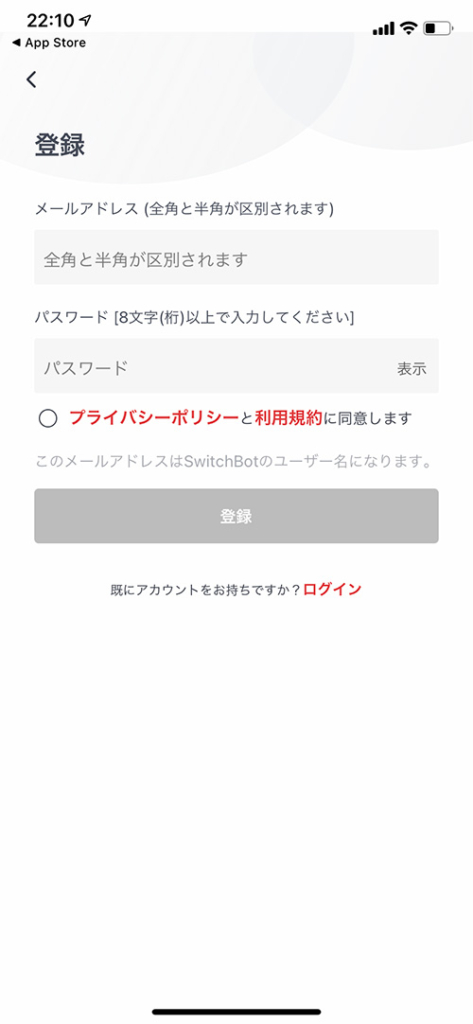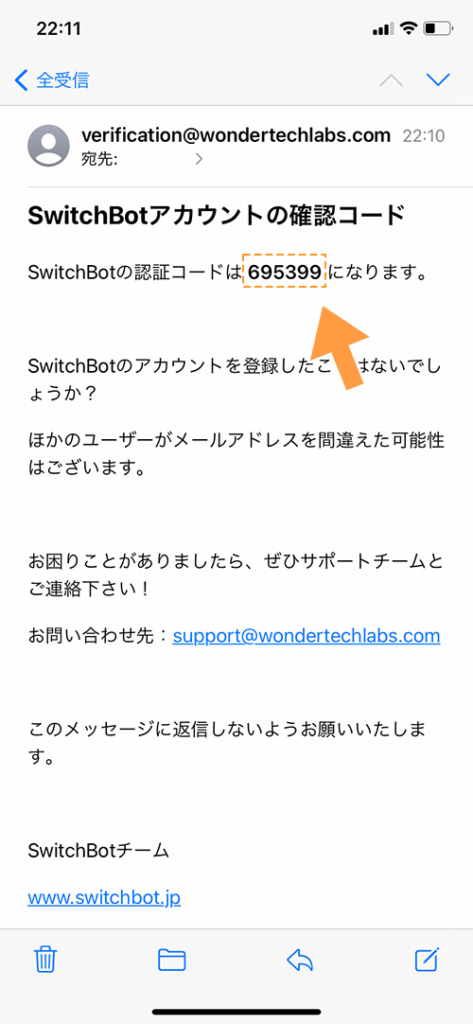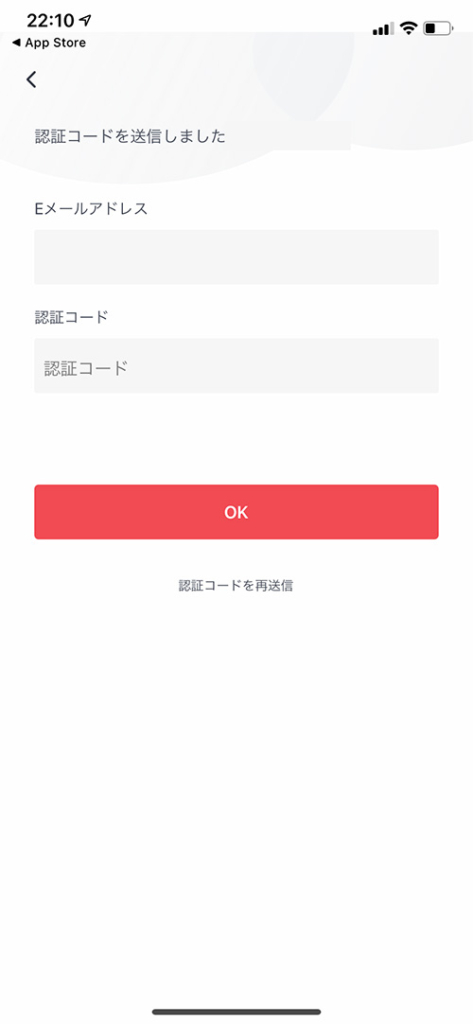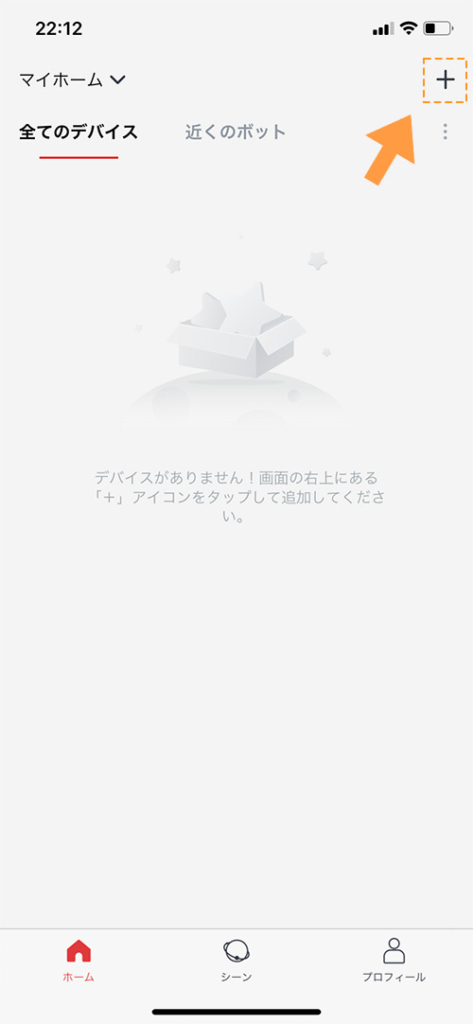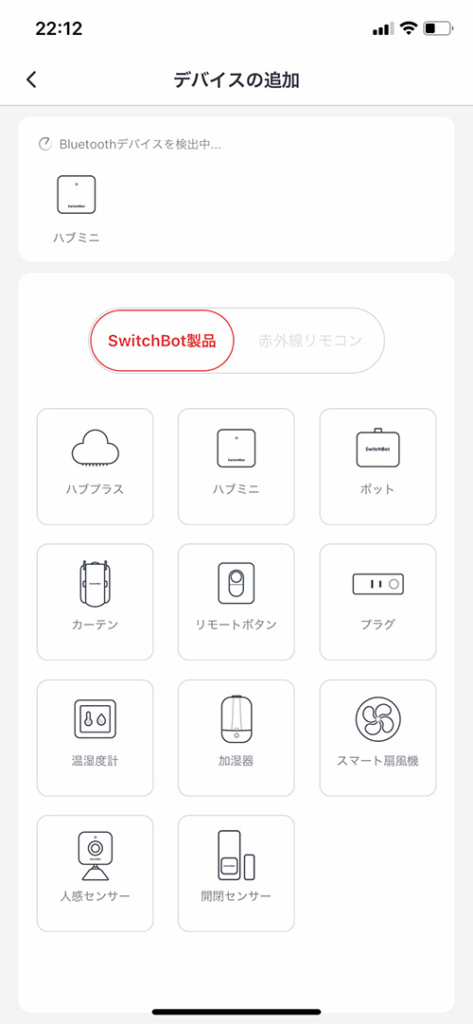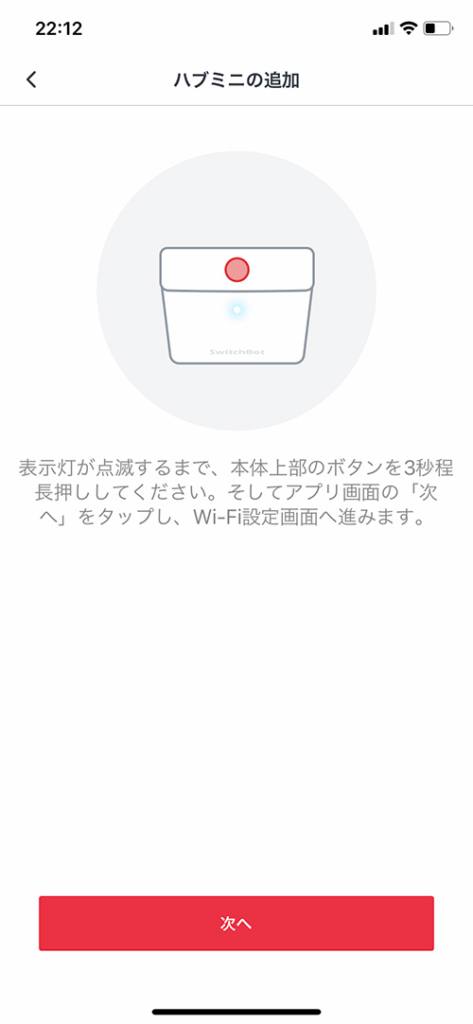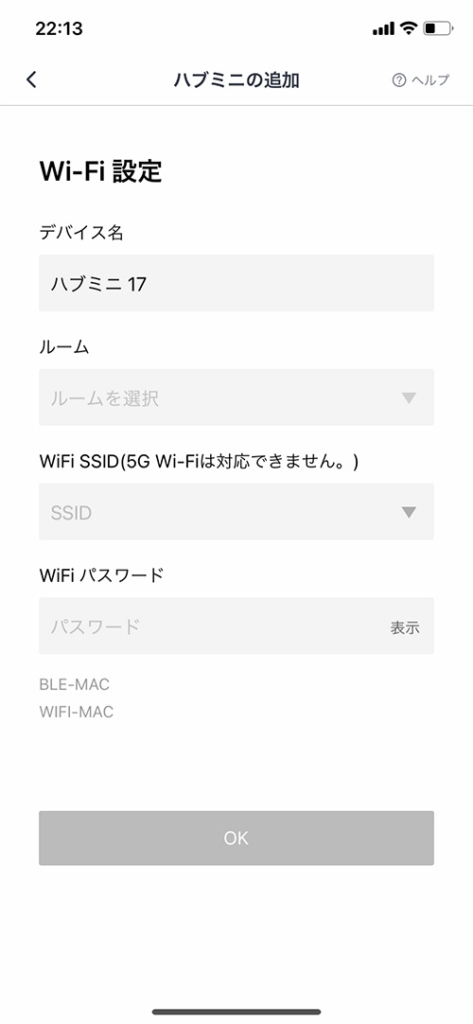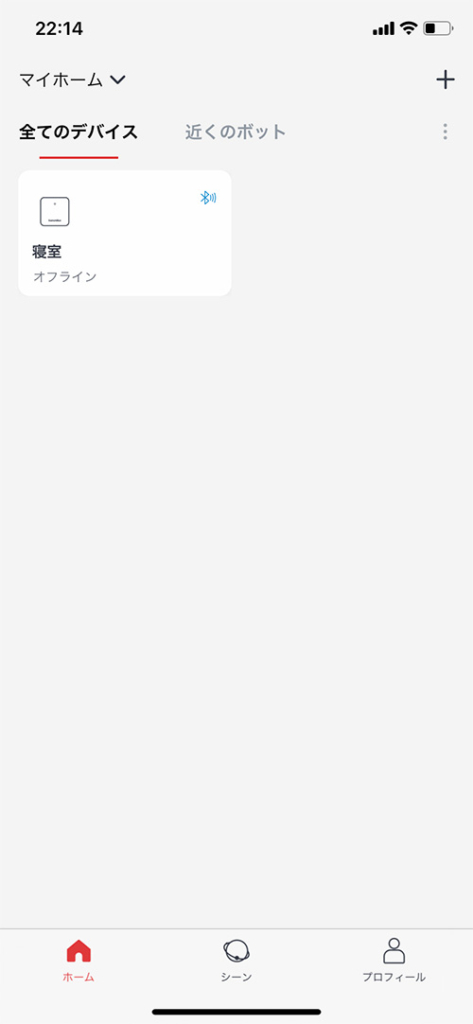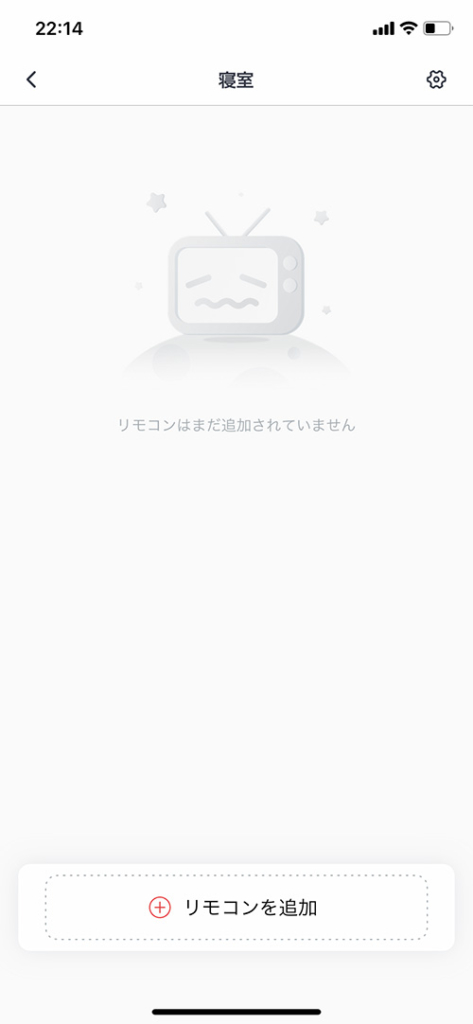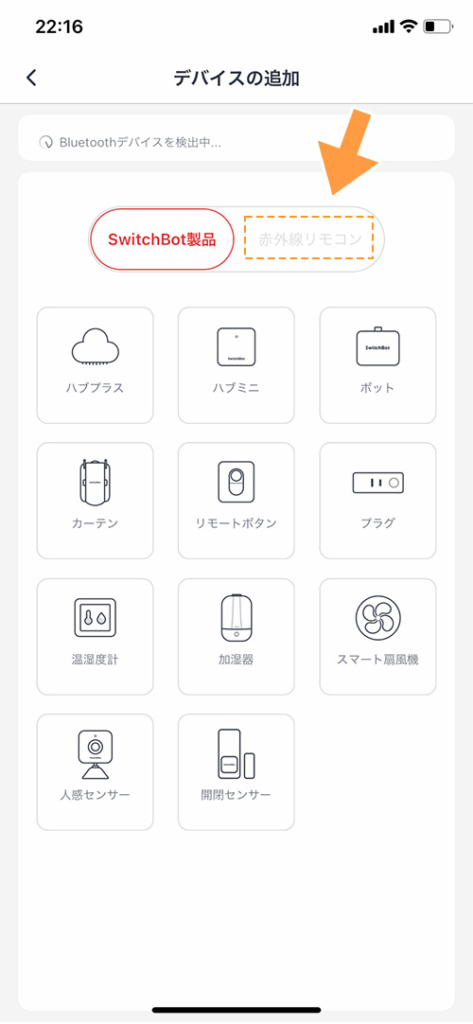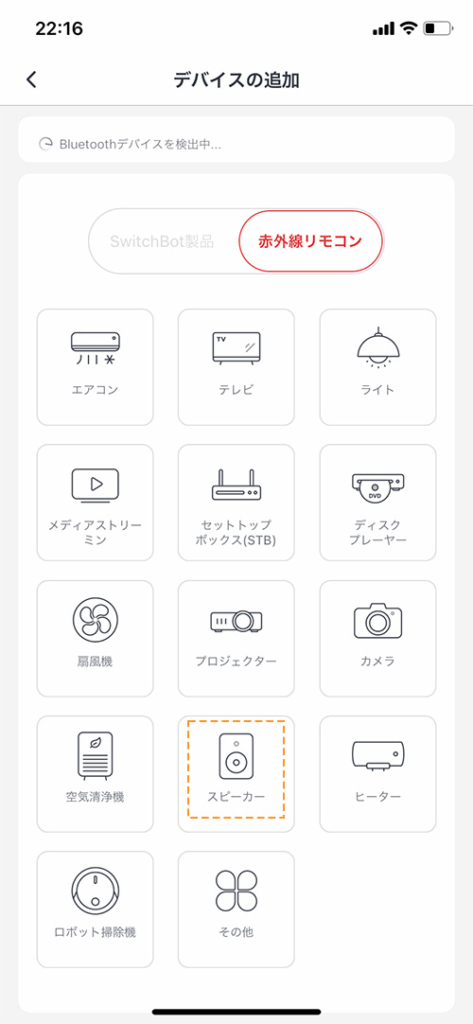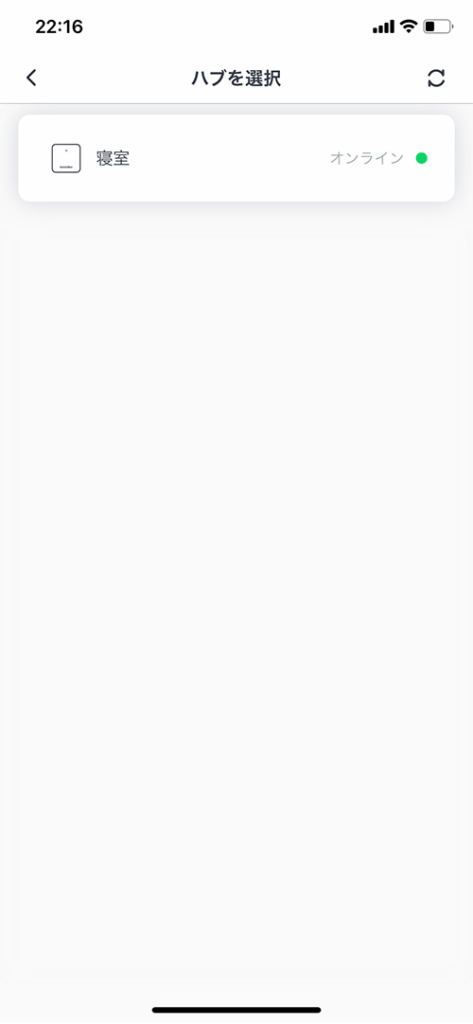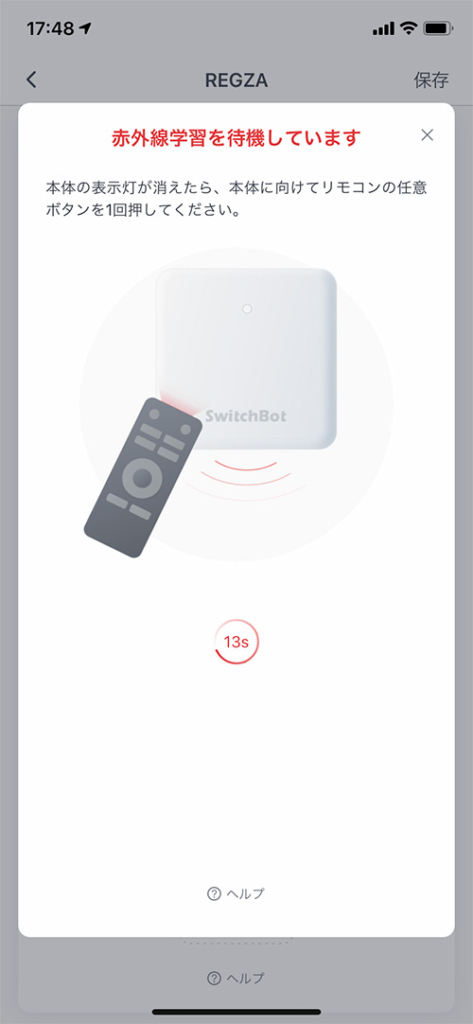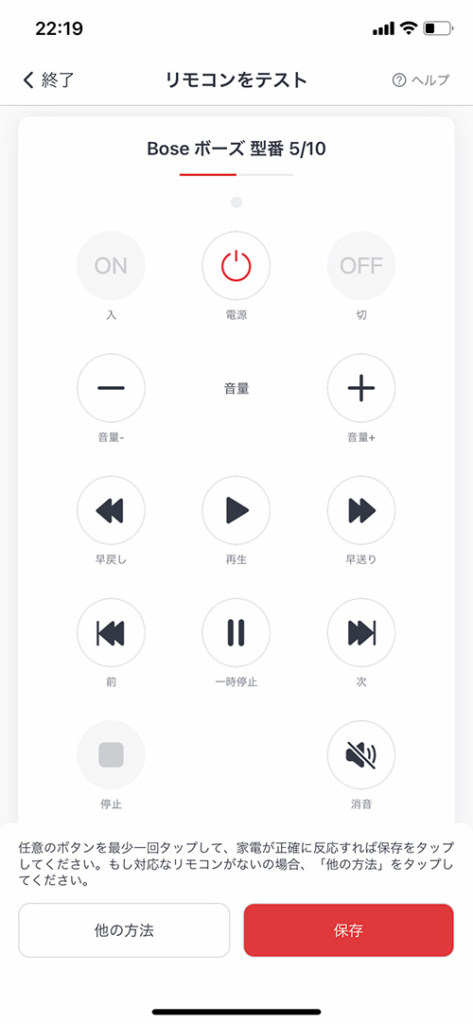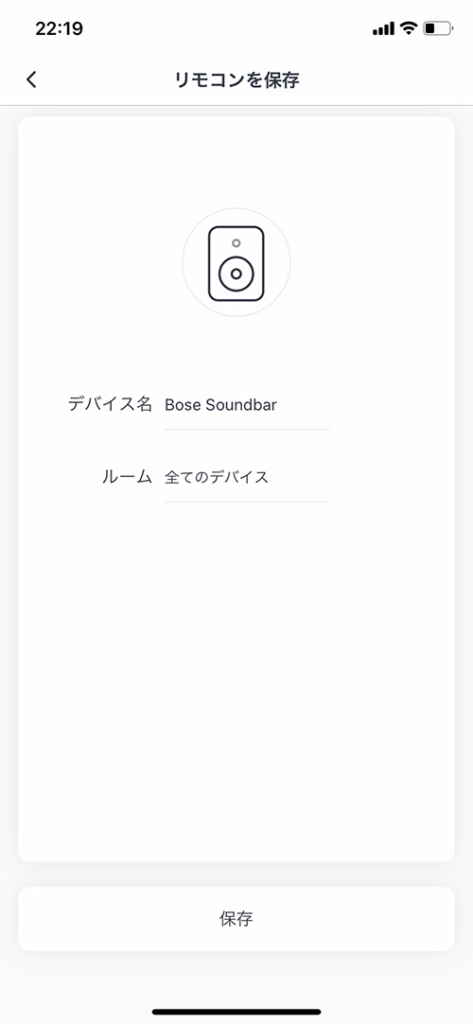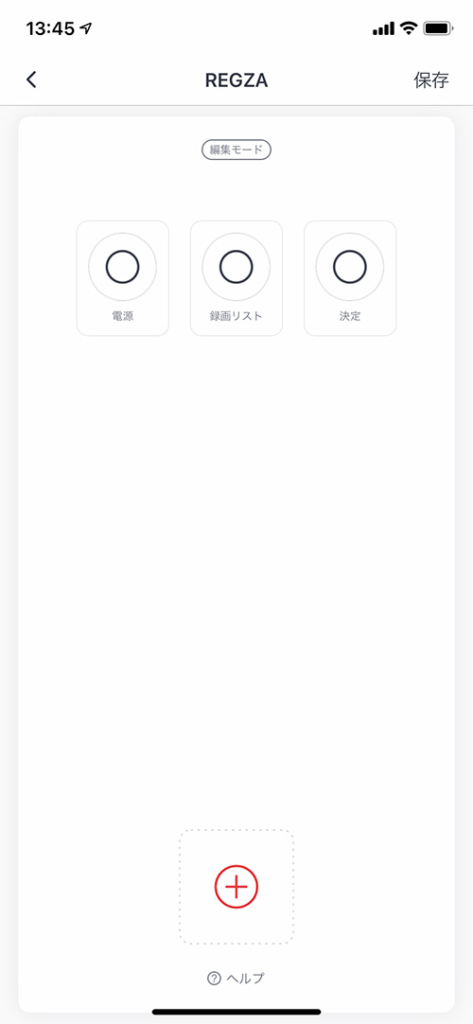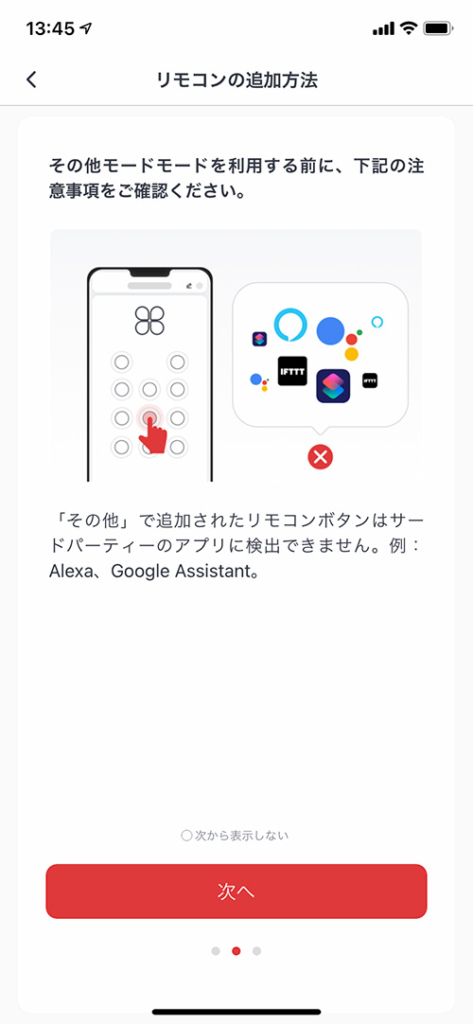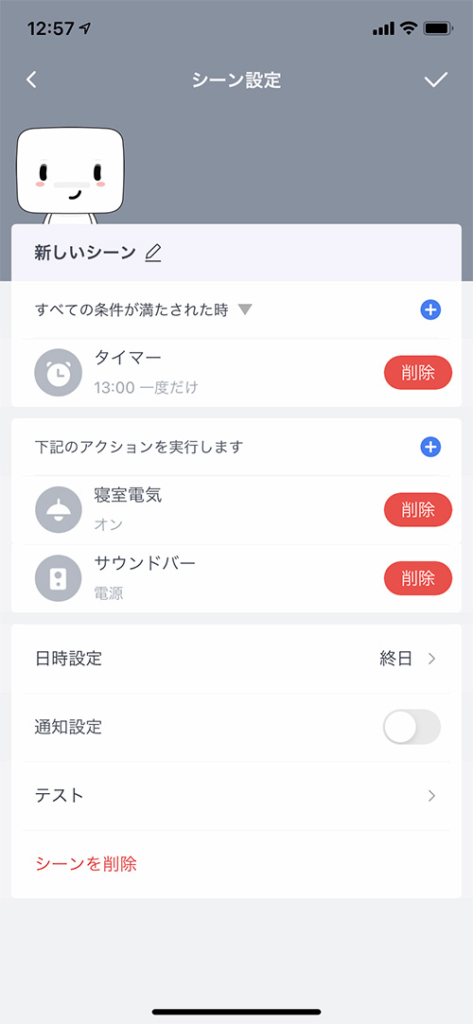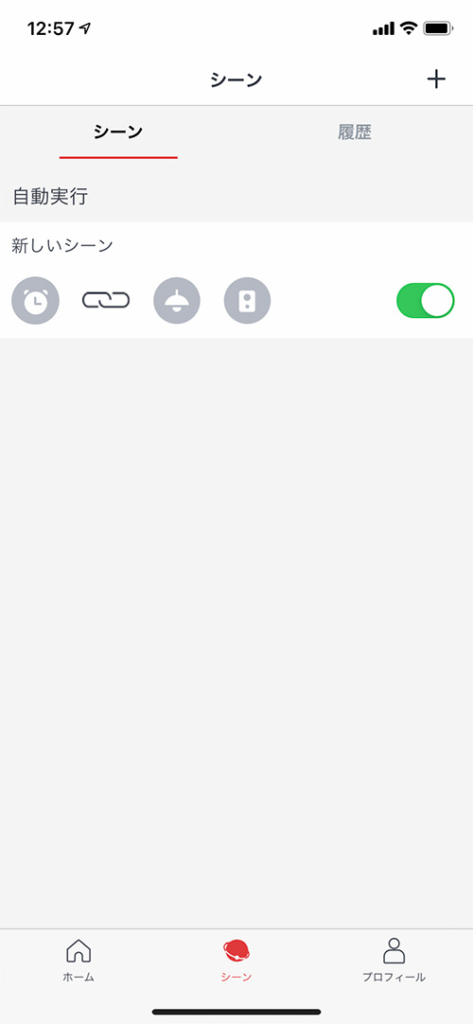SwitchBot ハブミニ レビュー。家電を一括管理するコンパクトなスマートハブ

SwitchBotから発売されているスマートハブ「ハブミニ」をレビューしていきます。
実はこれ全く買うつもりありませんでした。SwitchBot社のボタンをポチッと押してくれるボットを買ったつもりが、家に届いた袋を開けたらこれが入ってました。
 GameGeek
GameGeek単純に自分が注文間違えただけみたいなんですけどね
予想外でしたが、せっかく買っちゃったし活用してみようということで家に設置。
ボタン押してくれるアイテムもこのハブがないと遠隔操作できないみたいですから、むしろ丁度よいと思うことにしました。
登録できそうなリモコンを色々試してみたのですが、便利な面もあれば、これダメなの?という残念な面も。
スマートホーム化を目論んでいる方の参考になれば幸いです。
タップできるもくじ
概要
「SwitchBot ハブミニ」はスマホのアプリでリモコンなどを一括操作できるようにするスマートハブ。
赤外線リモコンを登録し、WiFi接続しておけば外出先からでもエアコンの操作や加湿器の操作などができます。
ボタンを操作してくれる「スイッチボット」やカーテンを開け閉めしてくれる「SwitchBot カーテン」とも連携可能。
スケジュール機能を設定して時間で家電をオフ・オンするなど、使い方次第でQoLが向上するデバイスです。
同梱物
外箱と、中を開けたところ。
- ハブミニ本体
- マイクロUSBケーブル
- 取り付け用3Mテープ
- クイックスタートガイド
同梱物は以上です。
デザイン


ハブミニは真っ白な四角いプラスチック。見た目は結構安っぽい感じですね。


薄く「SwitchBot」と刻印されています。


手のひらサイズで、寸法は 65 x 65 x 20 mm です。


厚みはあまりないので、壁などに取り付けても気になりません。
とても軽いので落ちるような心配もなし。


背面には四隅に白い滑り止めゴム、中央にはネジなどで壁掛けするためのくぼみ、そして下方にはUSB端子があります。


薄くて小さい画鋲とかあれば引っ掛けられそうですね。


付属のマイクロUSBケーブルをさして使います。
取り付けてみた
付属してくる3Mテープを貼って使うのが一番お手軽。


このテープは粘着力が強いので、賃貸の壁紙などに貼るならその上にもう1枚はがれやすいテープを貼ると良いです。
こんなやつとか。はがす時にベリっと壁紙までいっちゃったら嫌ですからね・・。


貼ってみました。ちょっと雑な長さで切っちゃったけどなんとかなるかなと。


よくある賃貸の凸凹壁紙でもしっかり貼り付きました。
初期セットアップ
STEP
アカウントを登録
インストールできたらアカウントを作成しましょう。
右下の「プロフィール」をタップして「ログイン」をタップ。
下の方の「アカウントをお持ちでない?登録」の登録部分をタップ。するとメルアドとパスワードを入力できるので、登録を行います。
6桁の認証コードがメールに送られてきますので、入力してOKをタップ。
これでアカウント登録完了です。もしエラーが出たとしたら、一度ホームに戻ってログインできるか試してみて下さい。
STEP
ハブミニを設定する
アカウントができてログインできたら、ハブミニを登録していきます。
ホーム画面で右上の「+」アイコンをタップし、「デバイスの追加」を選びます。
案内に従って操作を進めていき、WiFiを接続します。今さらですがWiFiがないとハブは機能しないので注意です。
接続が無事完了するとホーム画面にハブミニが追加されています。
性能について
「SwitchBot ハブミニ」の特徴について見ていきます。
リモコンを登録してみる


他社の赤外線リモコンをアプリにまとめることができます。
これが中々便利で、沢山あるリモコンを保管しておかなくて良いし、探さなくて良くなります。
家電が多ければ多いほど恩恵を受けることができるでしょう。
我が家で登録したリモコンたち
- テレビリモコン
- 電気
- エアコン
- スピーカー
我が家ではこれらのリモコンをアプリにまとめています。
デバイスの追加で「赤外線リモコン」を選択すると、ジャンル一覧が表示されます。今回は「スピーカー」を追加してみます。
ハブを選択し、スマートラーニングを行います。スマートラーニングとは、制限時間内に赤外線リモコンのボタンをポチッと何か押せば勝手に認識してくれるという優れた機能。
もしこれで認識しない場合は手動でメーカーからリモコンを探すこともできます。
ここはかなりわかりにくいのですが、リモコンの型番が複数ほど出てきます。
どれかのボタンを押して、スピーカーが反応したらそのリモコンでOK。反応しなければ別の型番へスワイプしながら探していきます。
最終的にリモコンを保存して完了。
ちなみに名前ですが、日本語で分かりやすいものにしておくと良いです。後でAlexaなどのスマートスピーカーにつなげた時に楽。
対応できないリモコンもある


中には対応できないリモコンも結構あります。中でもけっこうショックだったのは「Fire TV Stick」が反応しないこと。
我が家ではこれを一番使うので、まとめられたら最高だったのですが・・。
電源や音量の上げ下げなど一部のボタンは反応しますが、肝心の決定ボタンなどは反応しません。


気を取り直してTOSHIBAのテレビリモコンを登録。すんなり登録できましたが、アプリではボタンが少なくて録画リストなどのHDDへアクセスできません。
そういった場合はボタンを1つずつ学習させるという方法があります。
ボタンを押して、記憶させて、名前をつけて保存。これを必要なボタン分やっていきます。
正直めちゃくちゃ面倒くさいです。後、ボタンの見た目が変えられないのは残念ポイント。
さらにスマートスピーカーと連携できないため、利便性的にはかなり悪い。
やや立ち上がりが遅い
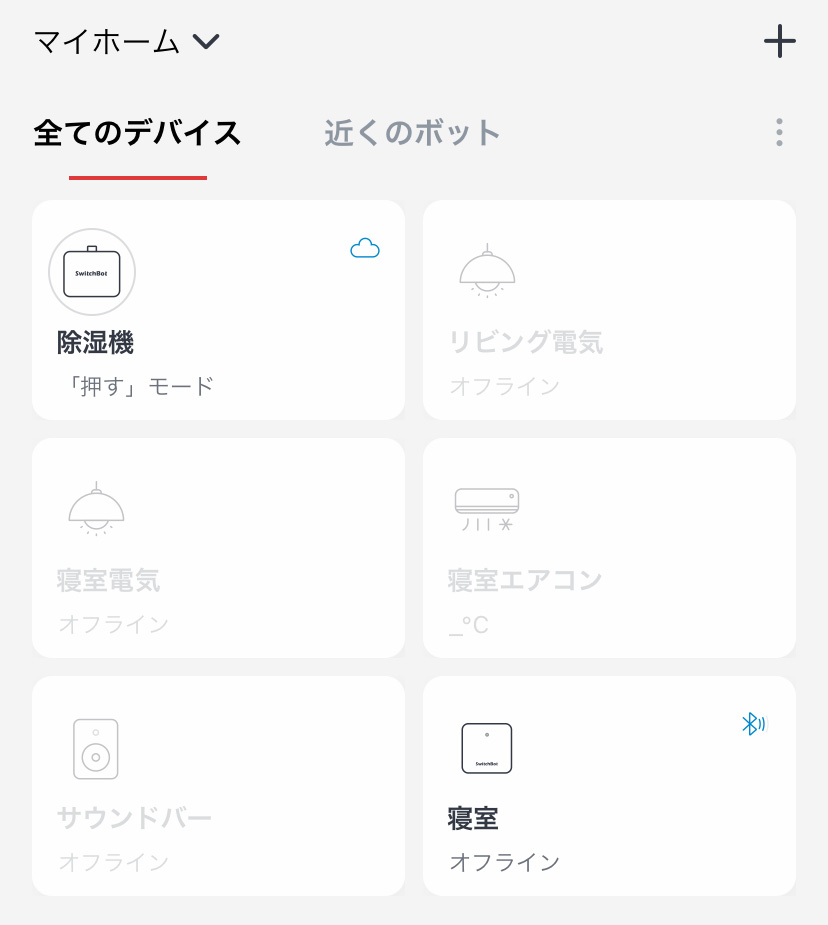
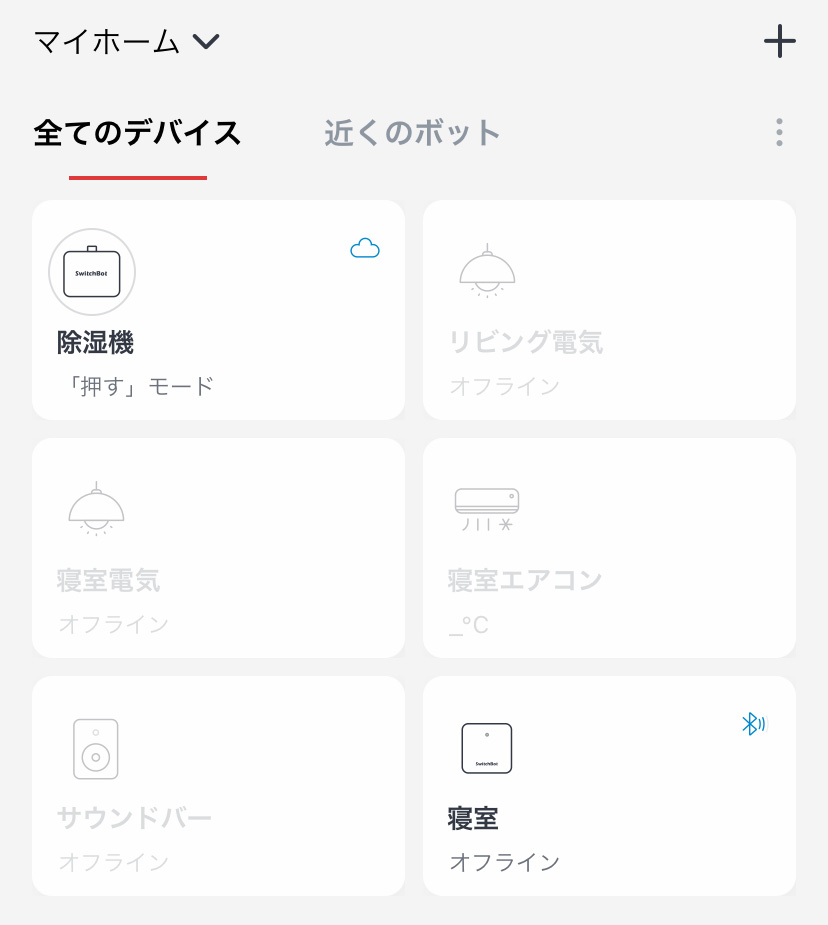
SwitchBotのアプリを起動してからリモコンと通信可能になるまで約3秒ほどかかります。
すぐに操作したいときはこの4秒が結構もどかしい時があります。
スマートスピーカーと連携でさらに便利に
アプリでリモコンを操作しようとすると立ち上げ時のタイムラグが気になります。
しかし、スマートスピーカーと連携すると、アプリを起動する手間すらかからなくなります。
私はAlexaと連携させていますが、めちゃくちゃ便利に使ってます。
Siriはちょっと動きがトロいのでAlexaがおすすめですね。
便利なシーン設定
シーンを作成することで、条件ごとにアクションを実行させることができます。
例えば朝7時に電気オン、テレビオン、コーヒーメーカーオンみたいに設定しておけば、起きるのが少し楽になるかも。
条件は2種類しか選べなくて、時間で起動させるか、手動で起動した時に付随させるかくらい。
基本的には時間で管理することになると思います。
レビューまとめ
- 良いところ
-
- 小さくて薄型サイズ
- SwitchBot社の製品をまとめて操作
- 赤外線リモコンをアプリでまとめる
- Alexaと連携でより便利
- シーン設定で家電の自動化
- イマイチなところ
-
- プラスチックで安っぽい
- アプリでの通信立ち上がりが遅い
- 対応できないリモコンが結構ある
- 手動でのリモコン登録は面倒だし不便
以上「SwitchBot ハブミニ」のレビューでした。
3,980円って高いのか安いのかよく分からないのですが、「Nature Remo Mini」に比べると1,000円くらい安くなっています(記事執筆時点)。
ボタンをポチッと押してくれるボットが結構便利なので、そういった独自製品も簡単にリンクできそうなSwitchBotのハブはアリな選択肢かなと思います。
「Fire TV Stick」と連携できないのが残念な部分でした。後、場合によってはリモコンを登録できても全部のボタンを使えないパターンがあります。その辺は割り切るしかないかも。
アプリの立ち上がりがまぁまぁ遅いので、Alexaと連携させると本当にストレスフリーになりますからおすすめです。